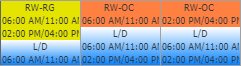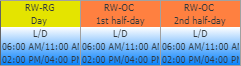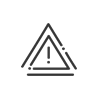Horário
Por defeito, um ecrã de planeamento simplificado/simples e totalmente personalizável pode ser acedido diretamente do módulo Tempos & Atividades.
A partir deste separador, é possível realizar as acções básicas para um planeador, planificação de horários, ausências, actividades e comentários.
Os horários podem ser abertos individualmente ou coletivamente com vista diária. Assim, os administradores têm uma visão de grupo dos horários diários da sua equipa.
Uma nova edição standard permite editar um horário criado para os seus funcionários.
|
Usando a paleta, é possível afectar na grela de planeamento um funcionário a um posto ou os diferentes elementos a um funcionário. Esta caixa é aberta posicionando o rato sobre o ícone Esta caixa de ferramentas tem s os elementos que activou e aqueles a que está autorizado. As suas permissões foram previamente definidas no módulo de Direitos Utilizadores.
O último elemento seleccionado aparece sempre na primeira linha no canto superior esquerdo. Em todos os separadores, pode pesquisar colunas, classificar por entidade (opcional) e classificar por ordem alfabética clicando no cabeçalho das colunas. 1.Activar as actividades 2.No separador Actividades favoritas na caixa de ferramentas, clicar em 3.Adicionar eventualmente um nível de Ordenação. 4.Validar com |
As colunas da área de resultados fornecem várias informações sobre acumulações (horas acumuladas, número de dias de doença, etc.). As personalizações da área de resultados permitem seleccionar outros resultados de exibição, por exemplo, todos os resultados de modulação, o relatório de ausência, etc. Clicar no ícone 1.Clicar em 2.Inserir um Título personalizado para cada uma das colunas criadas. 3.Personalizar as colunas usando o botão 4.Repita quantas vezes for necessário para obter a personalização desejada. 5.Clicar em Registar. Cada coluna corresponde a um resultado a mostrar. A sua parametrização é detalhados nas linhas que compõem a coluna no ecrã de personalização. Um clique Zona dos resultados por dia na parte inferior Esta zona permite visualizar a soma de acumulações dia a dia (acumulação de gestão dos tempos de presença, ausências, prémios, actividades, etc.) para todos os funcionários Esta zona está acessível com um clique em |
![]() Personalizar a grelha de planeamento
Personalizar a grelha de planeamento
Pode definir o conteúdo a ser mostrado nas células de planeamento para melhor corresponder às suas necessidades e melhorar a legibilidade das informações exibidas. Para tal deve clicar em Para modificar uma personalização padrão
|
Permite visualizar toda a informação representada no planeamento para o funcionário escolhido. Quando várias afectações são inseridas na mesma célula, apenas uma dessas informações é visível (horário, ausência ou actividade). Para aceder às outras informações, pode aumentar a célula clicando no ícone |
![]() Modificação de grupo de períodos de trabalho
Modificação de grupo de períodos de trabalho
Quando vários funcionários são afectados por uma alteração horária, pode ser moroso alterar seus períodos de trabalho um a um. Para evitar perda de tempo, pode usar o recurso Períodos de trabalho de alteração em massa. 1.Abrir o planeamento para as pessoas em causa 2.Activar os horários 3.Clique direito Modificar em massa os períodos de trabalho. 4.Edite ou adicione pessoas através do menu 5.Seleccionar as datas em questão. 6.Existem dois casos: A.Trata-se dos mesmos mesmos períodos de trabalho: 1.Alterar as horas de entrada e saída dos Períodos de trabalho adicionar (criação de períodos de trabalho adicionais). 2.Validar. B. Trata-se de períodos de trabalho diferentes : 1.Seleccionar os elementos a modificar. 3.Qualquer um desloca todos os períodos de um certo número de horas. 4.Ou mudamos alguns períodos. 5.Validar. |
Tem a possibilidade de adaptar a exibição da programação às suas necessidades individuais. Para tal deve clicar em Neste ecrã pode: 1.Activar/desactivar a exibição de dicas de ferramentas. oAs dicas do planeamento aparecem assim que pressiona a tecla de espaço. oTemporizador é o tempo que leva para esperar o rato passar antes que a dica de ferramenta apareça, por padrão 1s. 2.Escolher a representação do horário. oAo dia significa que apenas um dia será exibido. Para mudar o dia, clique nas setas oÀ semana significa que apenas uma semana será exibida na grelha de horários, mesmo que tenha escolhido um período mais longo. Mude o dia do fim de semana se não for domingo. Para mudar a semana, clique nas setas 3.Ajuste o tamanho das linhas do horário. oSe a exibição padrão não lhe convier, tem a opção de alterar o tamanho do pixel de acordo com suas necessidades. 4.Seleccionar as férias escolares visualizáveis. oA lista de calendários de feriados escolares vemdaqui. 5.Com um clique em oseleccione as anomalias desejadas uma a uma oordenar por tipo de anomalia desejada clicando no cabeçalho da coluna Gravidade ( oSíntese : serão representadas por pequenos ícones à esquerda da zona resultados. 6.Notificar e confirmar a remoção de ausências/afectações ao planear um horário : tal permite ser alertado se planearmos por engano um dia de trabalho para uma pessoa que já está planeada na ausência. 7.Escolha exibir o trabalho realizado no passado: uma nova linha é exibida e permite que compare facilmente as presenças marcadas e declaradas com os períodos de trabalho planeado. |